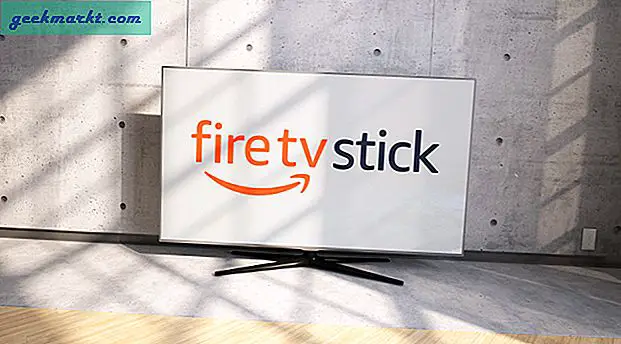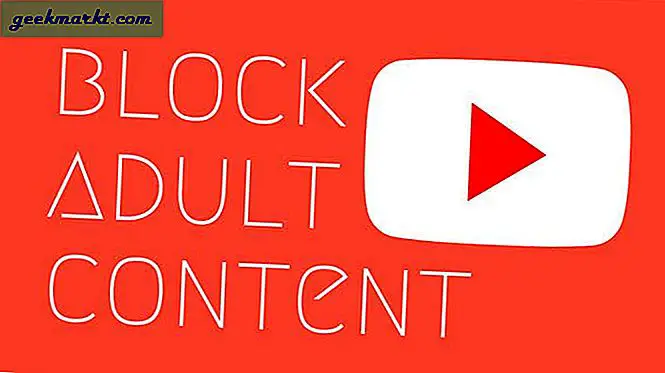main का मुख्य सार पिक्चर-इन-पिक्चर(पीआईपी) मोड मल्टीटास्किंग करते समय एक वीडियो को मूल रूप से देखने में सक्षम होना है। IPhone और iPad सहित अब लगभग सभी मोबाइल उपकरणों में PIP को पेश किया गया है। दरअसल, अगर आप YouTube वीडियो शेयर करते हैं तो WhatsApp PIP मोड को सपोर्ट करता है। आमतौर पर, मामला जितना बड़ा होता है, स्क्रीन उतनी ही अधिक आप मल्टीटास्क करते हैं लेकिन फिर macOS अभी भी इस उपयोगी सुविधा से क्यों गायब है मैकोज़ कैटालिना?
शुक्र है, पारंपरिक ब्राउज़र एक्सटेंशन और थर्ड-पार्टी ऐप दोनों का उपयोग करके मैक पर PiP प्राप्त करने के लिए कुछ वैध समाधान हैं। और हाँ, वे नेटफ्लिक्स, हुलु, अमेज़ॅन प्राइम और यूट्यूब जैसी सभी लोकप्रिय वेबसाइट का समर्थन करते हैं। तो, आइए उनकी जाँच करें। शॉल वे?
अपने मैक पर पिक्चर-इन-पिक्चर मोड सक्षम करें
विधि 1: ब्राउज़र एक्सटेंशन
जबकि मुझे अच्छा लगेगा love Mac के लिए Netflix ऐप प्राप्त करें, सच्चाई यह है कि अधिकांश स्ट्रीमिंग सेवाएं अभी भी सेवा के केवल वेब संस्करण की पेशकश करती हैं, और आपके पास ब्राउज़र का उपयोग करने के अलावा कोई विकल्प नहीं है। वेब ब्राउज़र के लिए एक्सटेंशन और ऐड-ऑन हमेशा एक मजबूत हाथ रहे हैं। सभी के बीच एक उपयोगिता आपके ब्राउज़र विंडो के लिए पीआईपी मोड को सक्षम कर रही है।
सफारी ब्राउज़र
सफ़ारी ब्राउज़र पर पिक्चर-इन-पिक्चर मोड को अनलॉक करने के लिए पाइपर आपकी कुंजी है। विस्तार के बारे में सबसे अच्छा हिस्सा मैकोज़ ऐप स्टोर पर मूल रूप से उपलब्ध है और यूट्यूब, नेटफ्लिक्स, अमेज़ॅन वीडियो इत्यादि जैसी लगभग सभी वीडियो स्ट्रीमिंग सेवाओं के साथ इसका निर्बाध एकीकरण है।
अपने सफ़ारी ब्राउज़र पर पाइपर का उपयोग करने के लिए, macOS ऐप स्टोर से ऐप डाउनलोड करें और इसे इंस्टॉल करें। स्थापना के बाद आपको से एक्सटेंशन को सक्रिय करना होगा मेनू बार> सफारी> वरीयताएँ> एक्सटेंशन> पाइपरऔर बॉक्स को चेक करें।
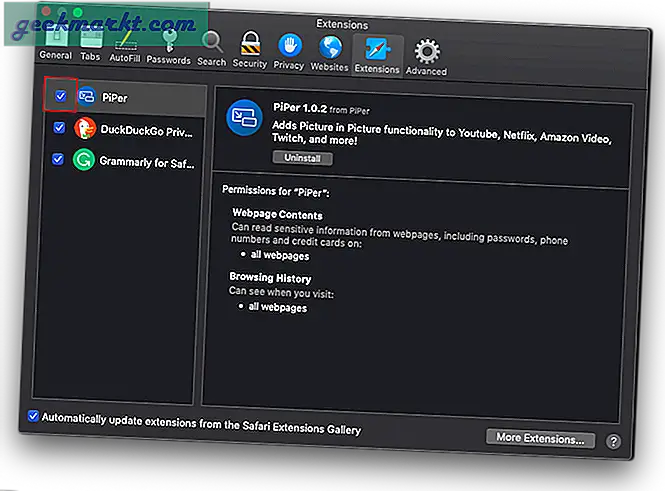
एक बार एक्सटेंशन इंस्टॉल और सक्रिय हो जाने पर यह आपके ब्राउज़र में सभी ऑनलाइन मीडिया प्लेयर के साथ स्वचालित रूप से सिंक हो जाएगा। एक्सटेंशन अन्य एक्सटेंशन की तरह ब्राउज़र डैश-बोर्ड पर दिखाई नहीं देता है, लेकिन सीधे मीडिया प्लेयर के साथ संचार करता है जहां आप निचले दाएं कोने पर पाइपर शॉर्टकट देख सकते हैं।

बस आइकन पर क्लिक करें और एक छोटी सी विंडो आपके वीडियो को चलाने के लिए पॉप-अप होगी। विंडो डिफ़ॉल्ट रूप से आपकी स्क्रीन के किसी भी किनारे पर तैरने के लिए सेट है, जिसका अर्थ है कि यदि आप इसे एक कोने में खींचते हैं तो यह स्वचालित रूप से संरेखित और स्वयं को समायोजित कर लेगा। फ़्लोटिंग विंडो भी हमेशा शीर्ष पर रहने के लिए सेट है ताकि आप अपने ईमेल पर काम करें जबकि वीडियो एक कोने में चलता है।
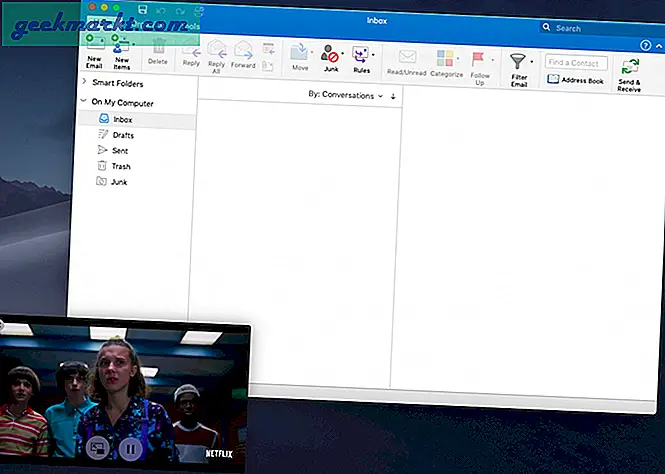
गूगल क्रोम ब्राउज़र
Google क्रोम ने हाल ही में पिक्चर-इन-पिक्चर मोड एक्सटेंशन का अपना संस्करण पेश किया है जो अब सभी क्रोमियम ब्राउज़रों पर उपलब्ध है। एक्सटेंशन को क्रोम वेब स्टोर से डाउनलोड किया जा सकता है। किसी भी अन्य क्रोम एक्सटेंशन की तरह, आप अपने ब्राउज़र पर एड्रेस बार के ठीक बगल में एक आइकन देख सकते हैं।
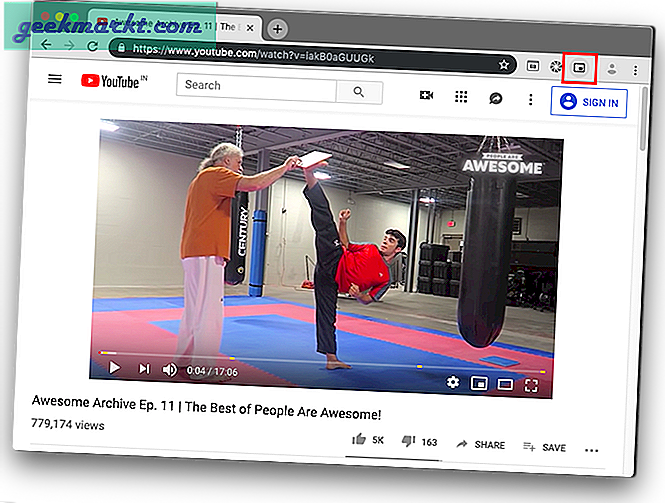
आपको बस इतना करना है कि आइकन दबाएं और आपकी वर्तमान ब्राउज़र विंडो पर वीडियो अलग से पॉप-अप होगा। खिड़की, निश्चित रूप से, एक फ्लोटिंग विंडो है जो हमेशा शीर्ष पर रहने के लिए प्रोग्राम की जाती है, लेकिन इसके अतिरिक्त आकार बदला जा सकता है और सफारी ब्राउज़र एक्सटेंशन के विपरीत, स्क्रीन पर कहीं भी रखा जा सकता है।
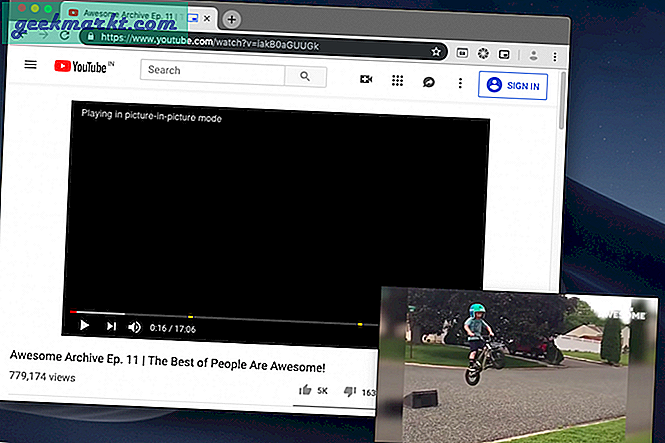
विधि 2: तृतीय-पक्ष ऐप
हीलियम लिफ्ट
नहीं, नाम में कुछ भी गलत नहीं है और न ही ऐप को अपडेट किया गया है। मुझे पता है कि यदि आप मैक के लिए पिक्चर-इन-पिक्चर मोड की खोज करते हैं तो हीलियम ऐप इंटरनेट पर क्रॉल कर रहा है, जो आपकी स्क्रीन पर तैरने वाली ब्राउज़र विंडो के अलावा और कुछ नहीं है। इसलिए, मैंने थोड़ा संघर्ष करने का फैसला किया और एक और समान और बेहतर ऐप, हीलियमलिफ्ट पाया।
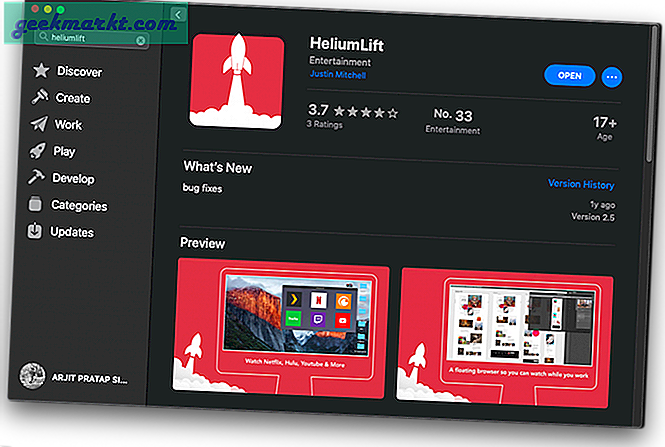
नियमित हीलियम ऐप के विपरीत, हीलियमलिफ्ट का अपना एक इंटरफ़ेस है जो आपकी पसंदीदा स्ट्रीमिंग सेवाओं के लिए शॉर्टकट प्रदान करता है। ब्राउज़र विंडो अन्य सभी विंडो के शीर्ष पर बनी रहती है और निश्चित रूप से एक फ्लोटिंग विंडो है, इसलिए इसे आपकी स्क्रीन पर कहीं भी खींचा जा सकता है।
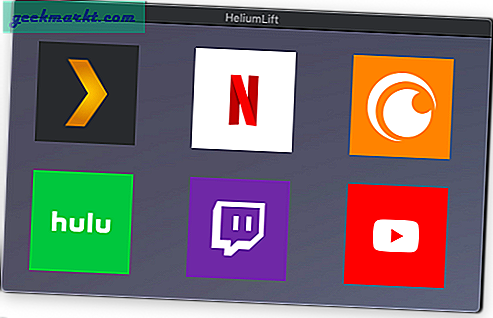
हीलियमलिफ्ट शॉर्टकट्स और एक्सेस में आसानी के मामले में भी हीलियम ऐप से बेहतर है। हीलियमलिफ्ट आइकन आपके मैक के मेनू बार पर बैठता है और इसे किसी भी विंडो से एक्सेस किया जा सकता है। आप मेनू बार आइकन से डैशबोर्ड, शो / हाइड ऐप और ओपन यूआरएल जैसे विकल्प देख सकते हैं। ऐप के उपयोग में होने के दौरान सभी विकल्पों में सुविधाजनक शॉर्टकट होते हैं, इसलिए आपको हमेशा मेनू बार तक नहीं पहुंचना होगा।
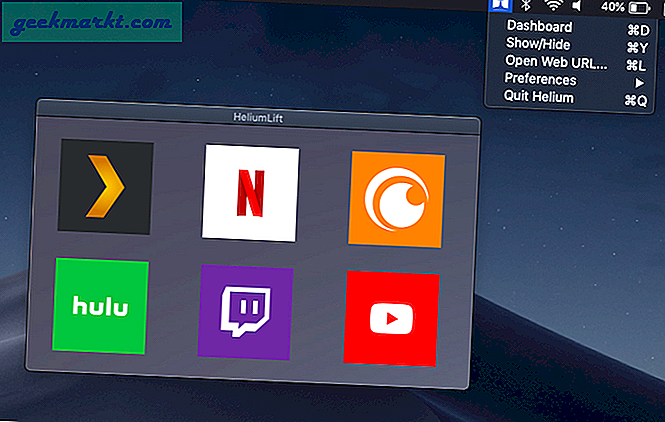
समापन शब्द
हो सकता है कि मैंने या तो आपको वह दिया हो जो आप चाहते थे और एक उबाऊ दस्तावेज़ पर काम करते हुए पसंद करेंगे, या हो सकता है कि मैंने वही किया हो जो आपके बॉस को नाराज कर दे। किसी भी तरह, ये आपके मैक पर पिक्चर-इन-पिक्चर मोड को सक्षम करने के लिए सबसे अच्छा उपलब्ध विकल्प हैं। ब्राउज़र एक्सटेंशन ठीक काम करते हैं लेकिन अगर आप ऐसी स्थिति में हैं जहां आपको अचानक पीआईपी विंडो को छिपाना पड़ सकता है, तो आपको हीलियमलिफ्ट के साथ आगे बढ़ना चाहिए। मुझे नीचे दी गई टिप्पणियों में अपनी पसंद और अनुभव बताएं।